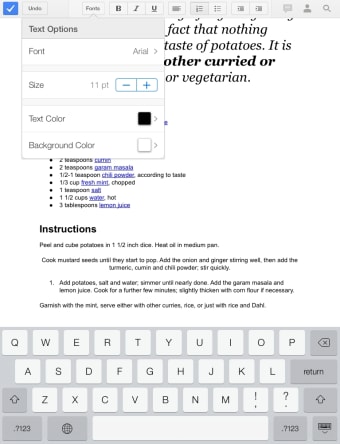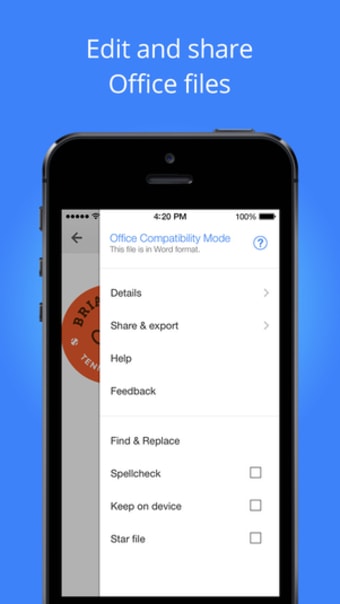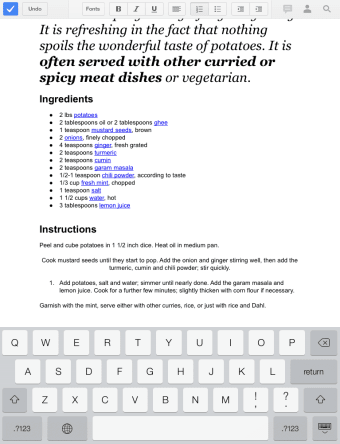即时创建和编辑 Google 文档
Google 文档提供了一种方便的方式来即时查看和编辑您的文档。它现在是一个独立于 Google Drive 的应用程序,尽管它与 Google 的云存储服务高度集成,让您可以轻松访问存储在那里的文档.
Google 文档有什么意义?
Google 文档可让您在手机或平板电脑上创建和编辑文本文档。它与您的 Google Drive 同步,因此您可以在您的设备、网络或其他设备上打开您已经在处理的文档。
Google Docs 的关键优势之一应用程序是它让您协作处理文档,让您能够与他人实时编辑。这是一个非常无缝的过程,非常适合远程工作。
该应用程序的另一个优点是它支持离线查看和编辑,这意味着您可以在没有互联网连接的情况下工作。该应用还支持自动保存,因此您无需担心记得按保存按钮。
就编辑功能而言,Google Docs处理所有基础知识:更改字体和磅值、格式化段落、插入表格以及用注释注释文档。
Google Docs 中缺少许多功能,您将如果您正在寻找更全面的格式化工具,请错过。例如,您不能插入图像或超链接,不能调整列宽,并且不支持文档加密。 Google Docs 中也没有字数。
Google Docs 不完全支持 DOC 和 DOCX 文件(即 Word 文档)对许多人来说是一个很大的障碍。 .因此,如果您正在寻找一种在移动设备上编辑 Word 文档的方法,您应该寻求像 Google 自己的 QuickOffice 这样的解决方案,优秀的KingSoft Office,或Microsoft Office Mobile .
您应该注意,Google Docs 仅支持文本文档。如果您想管理电子表格,您应该下载单独的 Google 表格应用程序。
使用起来感觉如何?
Google Docs 有一个相当基本的用户界面,尽管它通常很容易上手。主拉出式菜单可让您从 Google Drive 快速访问您的文档,包括加星标的项目,以及本地存储的文档。您可以以列表或网格视图的形式查看文档,并显示缩略图预览以帮助您快速识别什么是什么。与 Android 版 的 Google 文档不同,您无法浏览文件夹。
一旦您已打开或创建文档,编辑功能会出现在文档面板上方的功能区中。在 iPhone 上,编辑选项可能有点繁琐,因为您需要滑动功能区才能看到所有工具。虽然 iPad 支持很棒,而且更大的界面提供了一种非常舒适的文档格式设置方式。
对 Google Docs 有益的一个改进是包含选项卡式文档,金山办公做得这么好。这将使同时处理多个文档变得更加容易。
不适合所有人
对于 Google Docs 的基本编辑,该应用程序做得很好。它使您可以轻松处理您已经创建的文档,并且协作支持非常好。
如果您是 Google Docs 用户,这是一个必备的应用程序。但是,如果您正在寻找一个全面的编辑器,或者如果您使用 Microsoft Word 文件,您应该寻找其他地方。